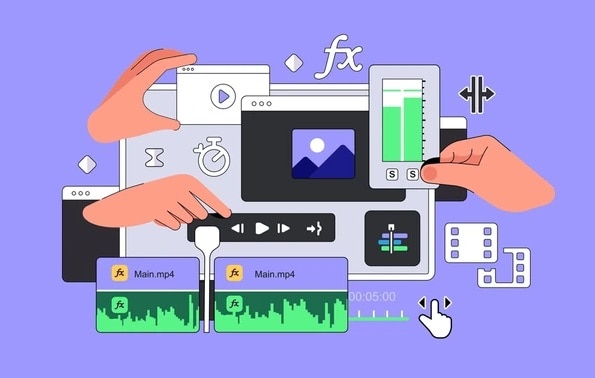
如果你一直在尋找一種簡單的方法來將音樂與影片同步,讓你告別無止境的聆聽和手動捕捉節拍的繁瑣工作,我們有好消息要告訴你!準備好認識並探索Adobe Premiere Pro 節拍偵測工具,你的全新音樂助手。
即使你只是想為自己的社群媒體創作專業級內容的新手,我們也為你準備了一些簡單易懂的音訊與影片同步技巧,特別適合初學者使用。
繼續閱讀,探索Premiere Pro 節拍偵測外掛 BeatEdit 及其絕佳替代方案。
本文內容
Premiere Pro BeatEdit:主要功能、優缺點分析
讓我們先了解 BeatEdit 最突出的功能,看看為什麼這個外掛是 Premiere Pro 內的實用工具。接著,我們會快速比較使用 Premiere Pro 節拍偵測外掛的優缺點。
- 強大的節拍追蹤技術– BeatEdit 是由音樂研究團隊開發的外掛,旨在透過快速分析音軌來識別節拍並標記它們,從而簡化節拍偵測過程。
- 節拍標記– 一旦偵測到節拍,BeatEdit 外掛會標記它們,幫助你將它們與影片剪輯和轉場效果對齊。
- 自動剪切– 捕捉到節拍後,你可以在偵測到的節拍處自動剪切軌道,大幅縮短編輯時間。
- 隨機節拍選擇創造更多變化– BeatEdit 讓你可以使用隨機選擇的節拍進行多樣化編輯。這樣,自動化工具能幫你處理枯燥的工作部分,讓你的創意不斷進化。
- 可在其他節奏點添加額外標記– 你可以在外掛偵測到節拍的地方放置標記,也可以在如弱拍、細分拍或任何指定節奏的間隔處添加,享有更高的靈活性。
- 音訊波形視覺化– 透過視覺化聲音來查看音軌中音訊的音量變化。你可以發現高低音部分,指引你進行編輯。
- 即時預覽– 你可以即時預覽所有操作,實現完美同步。
如何安裝 Premiere Pro BeatEdit 節拍偵測外掛
BeatEdit 外掛的安裝過程從在Aescripts購買開始。此外,你還需要免費的Aescripts ZXP 安裝程式。確保你有與 Premiere Pro 相容的版本,並且在安裝過程中不要運行程式。現在我們可以開始:
- 步驟 1:找到下載的檔案並執行安裝程式。
- 步驟 2:安裝程式可能會提示你選擇安裝位置。你可以保留預設資料夾。按照螢幕上的說明進行操作,並同意條款和條件。
- 步驟 3:安裝外掛後,啟動 Premiere Pro 並前往視窗 > 擴展功能 > > Beat Edit.
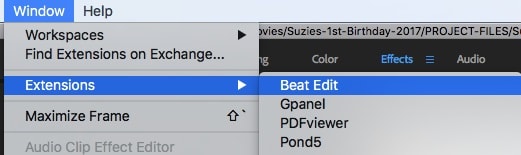
- 步驟 4:購買外掛後,你必須輸入授權金鑰進行啟用。查看你的確認電子郵件。
如何使用 Premiere Pro BeatEdit 節拍偵測
完成安裝過程後,就可以進行節拍偵測了。以下是使用 BeatEdit 自動捕捉節拍並與影片無縫同步的步驟:
- 步驟 1:點擊載入音樂來添加音訊進行節拍偵測。
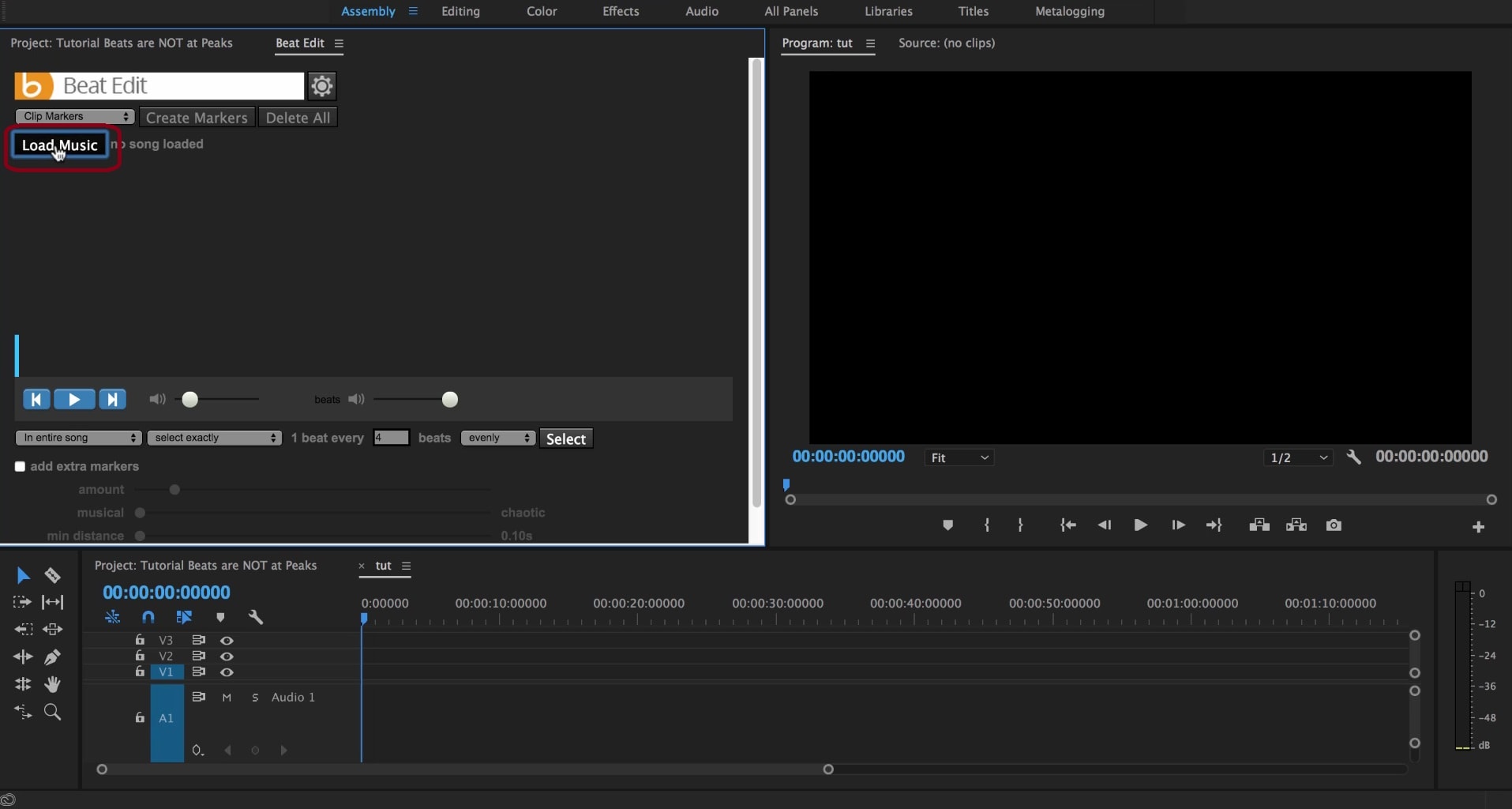
- 步驟 2:點擊創建標記來偵測音訊檔案中的節拍。
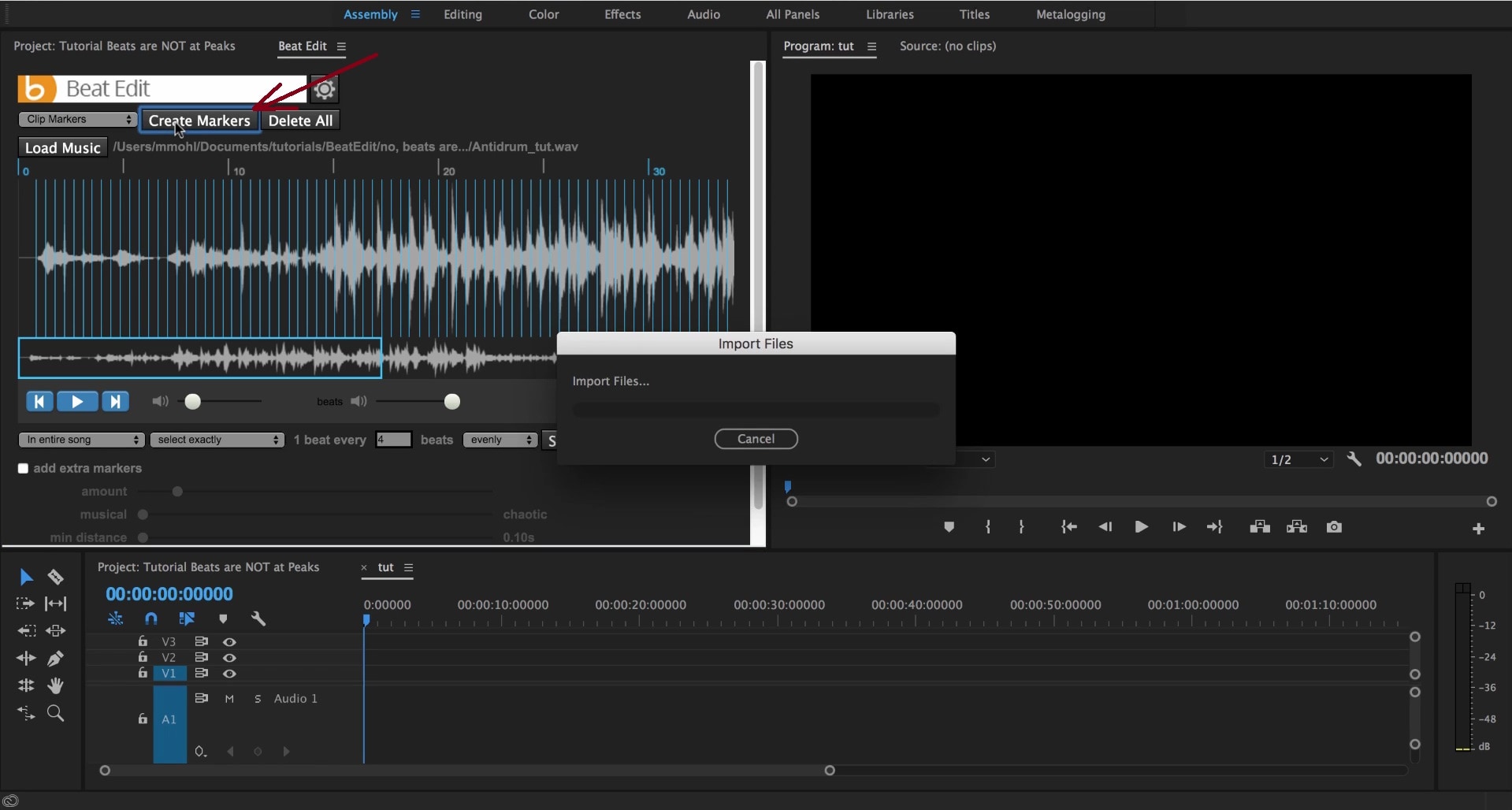
- 步驟 3:將音訊拖到時間軸上。你會在那裡看到節拍標記。
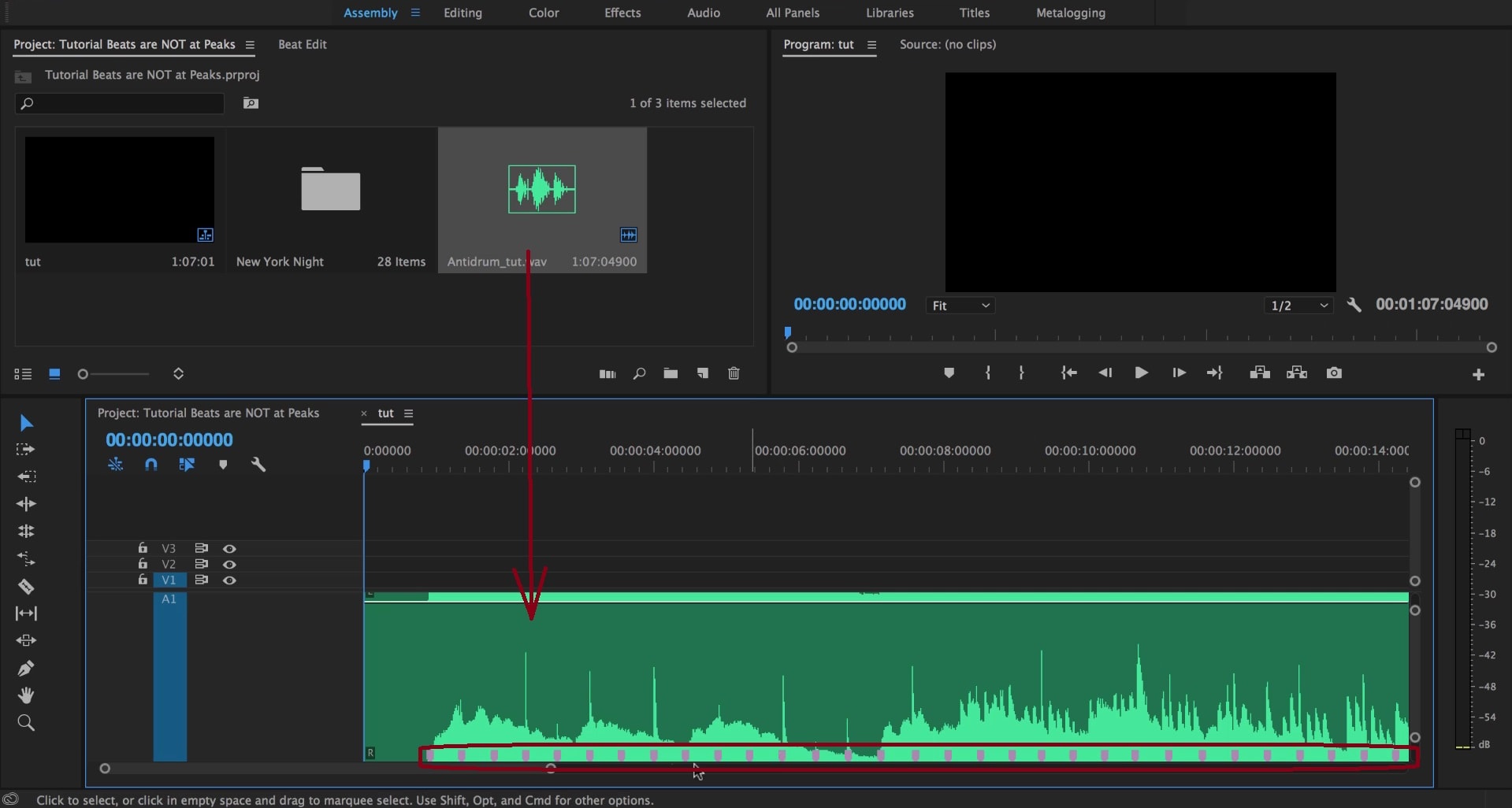
- 步驟 4:將要與音訊節拍同步的影片添加到時間軸。然後,選擇序列標記並點擊創建標記.
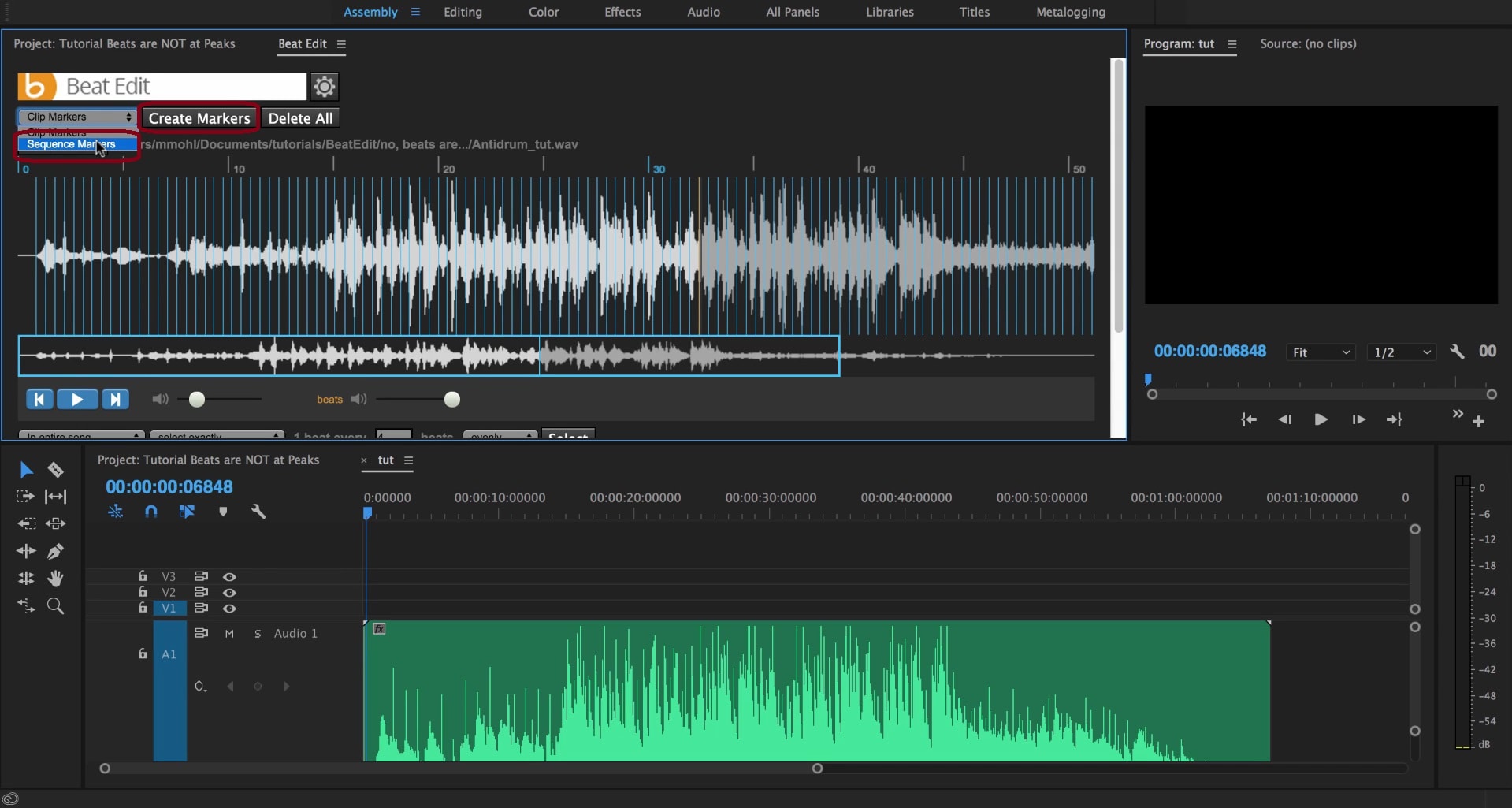
- 步驟 5:選擇時間軸上開始同步的位置,選擇包含音訊和影片檔案的資料夾,然後點擊自動化至序列。選擇在未編號標記處分配素材,位於位置下方,然後點擊OK.
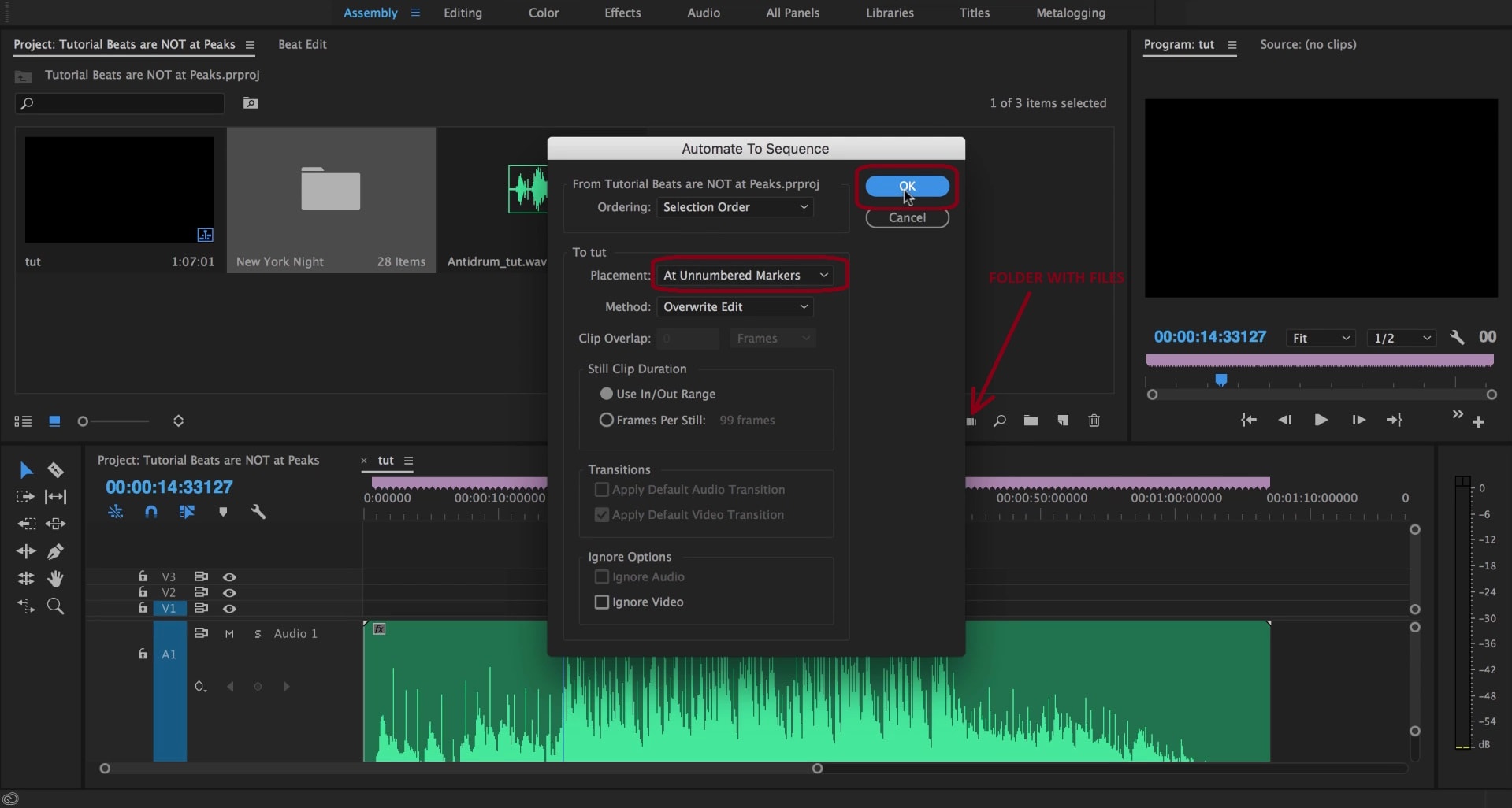
以下是 BeatEdit 如何將音訊中的節拍與你的影片同步。
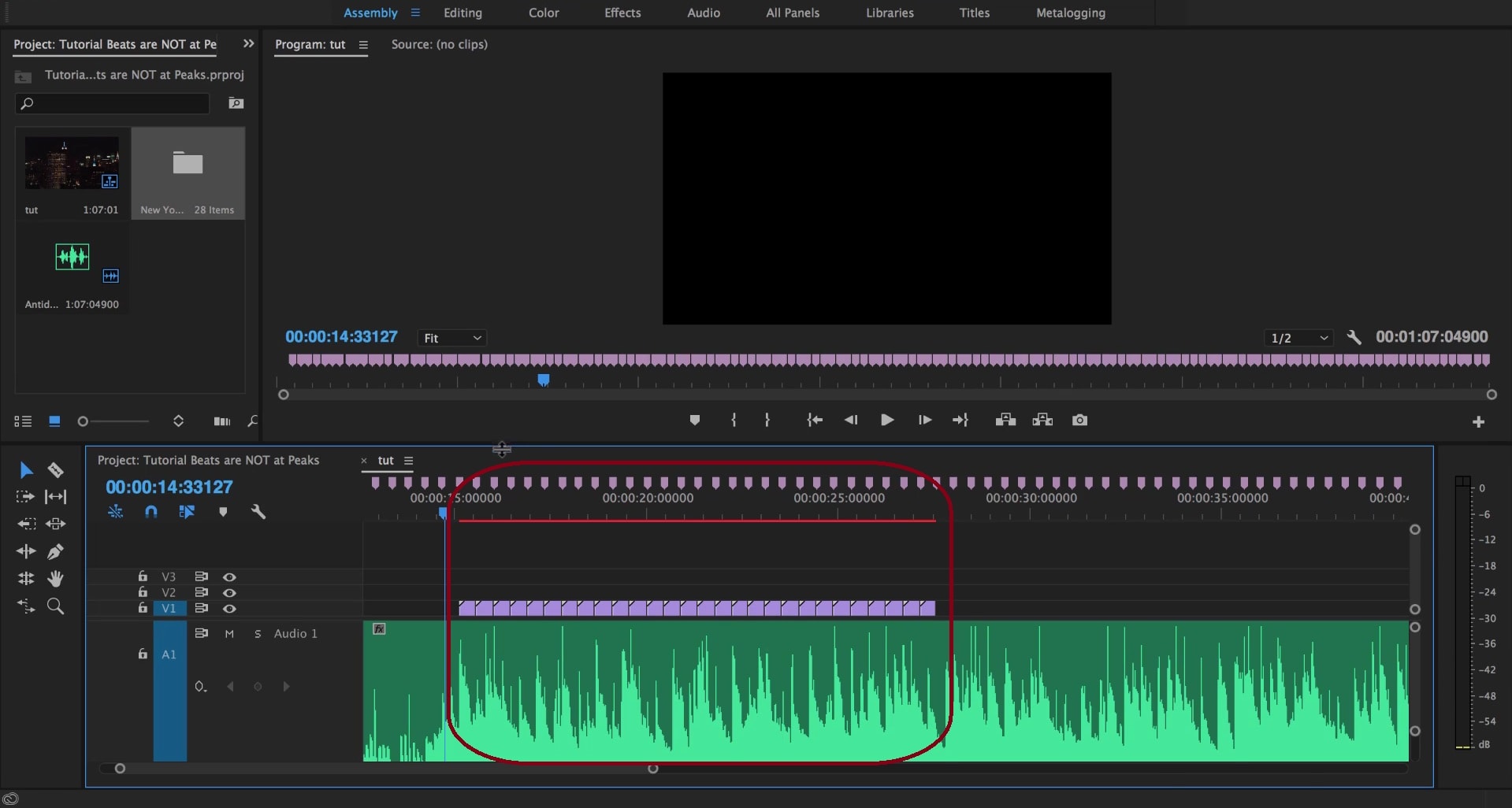
值得考慮的替代方案:Wondershare Filmora
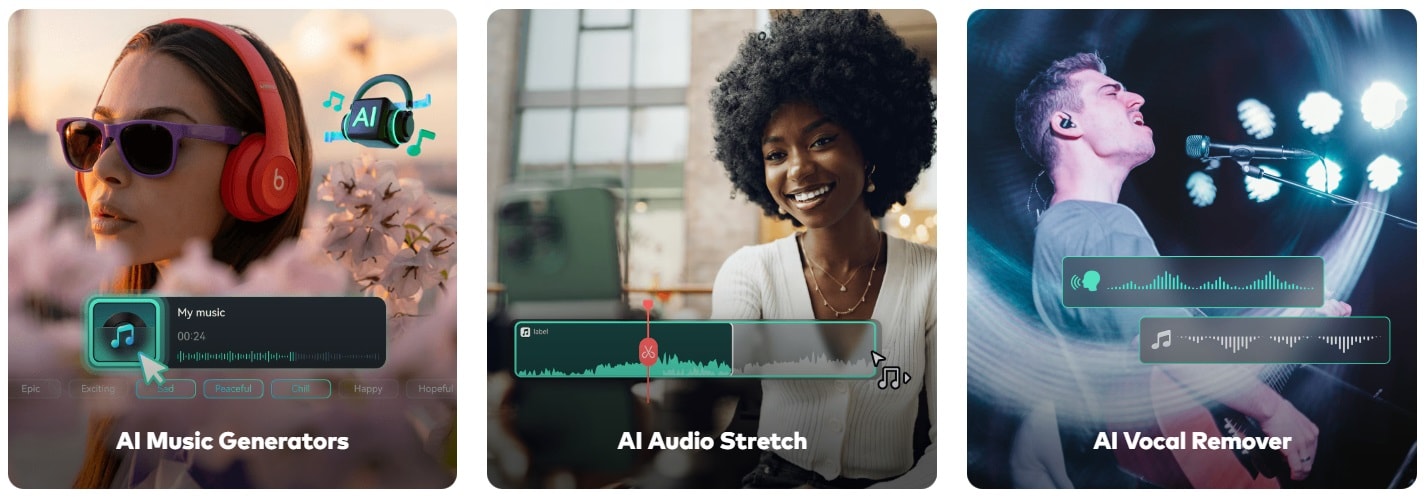
如果 Premiere Pro 中的節拍偵測過程對你來說有點複雜,我們有一個更簡單的節拍偵測解決方案:Wondershare Filmora。Filmora 是一款專業的影片編輯器,具有各種標準、進階和 AI 驅動的影片、音訊和文字編輯功能,簡化了內容創作過程。
即使作為初學者,你也能在 Filmora 中感覺像個專業人士。多機位編輯、關鍵幀動畫、智能場景切割和磁性時間軸等出色的影片編輯功能已廣為人知,但等著看這款軟體有哪些音訊功能吧。
從音訊波形視覺化和音訊同步工具到AI 語音增強器, AI 音訊降噪、AI 人聲移除和 AI 音訊延伸,Filmora 保證最高的影片和音訊品質。
所有這些功能和其他選項都可以在用戶友善的環境中輕鬆使用。當然,Filmora 龐大的社群和教學可以幫助你掌握所有功能。但你不必精通技術就能在 Filmora 中達到高品質、專業的結果;這個經濟實惠的解決方案可以幫助你輕鬆地將音訊與影片同步。
如何在 Filmora 中使用節拍偵測
讓我們開始工作,看看偵測節拍並將其與影片匹配有多簡單:
步驟 1:下載並安裝 Filmora,然後啟動軟體並開始一個新專案。接著,添加你想編輯的影片,將其拖放到時間軸上,並前往音訊標籤。選擇你想與影片匹配的音樂,並將其添加到時間軸上。
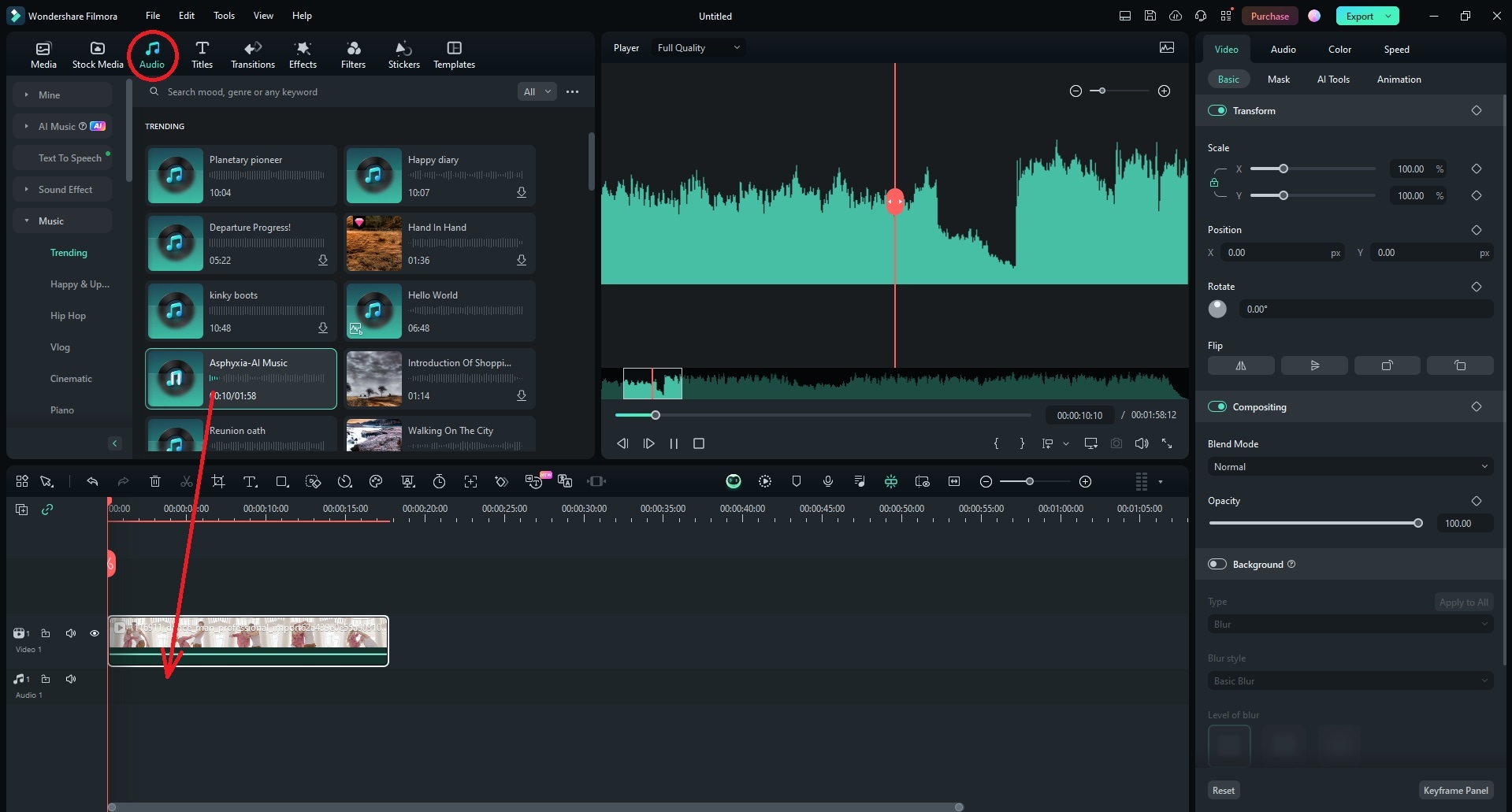
步驟 2:在時間軸上右鍵點擊音訊,然後選擇節拍偵測。這個過程很快,只需要幾秒鐘。
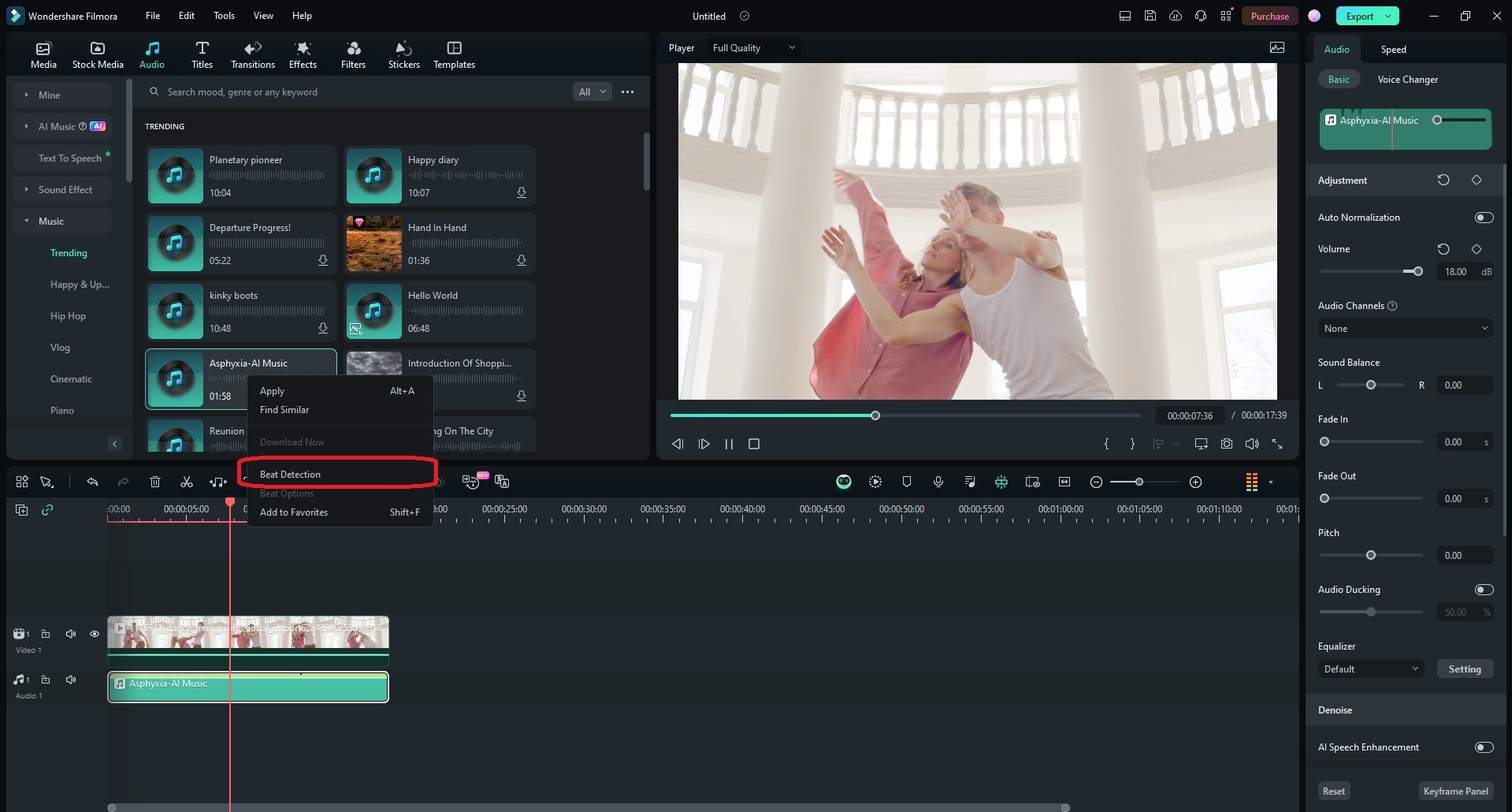
步驟 3:將已偵測節拍的音訊添加到時間軸上。你會看到節拍處有標記。
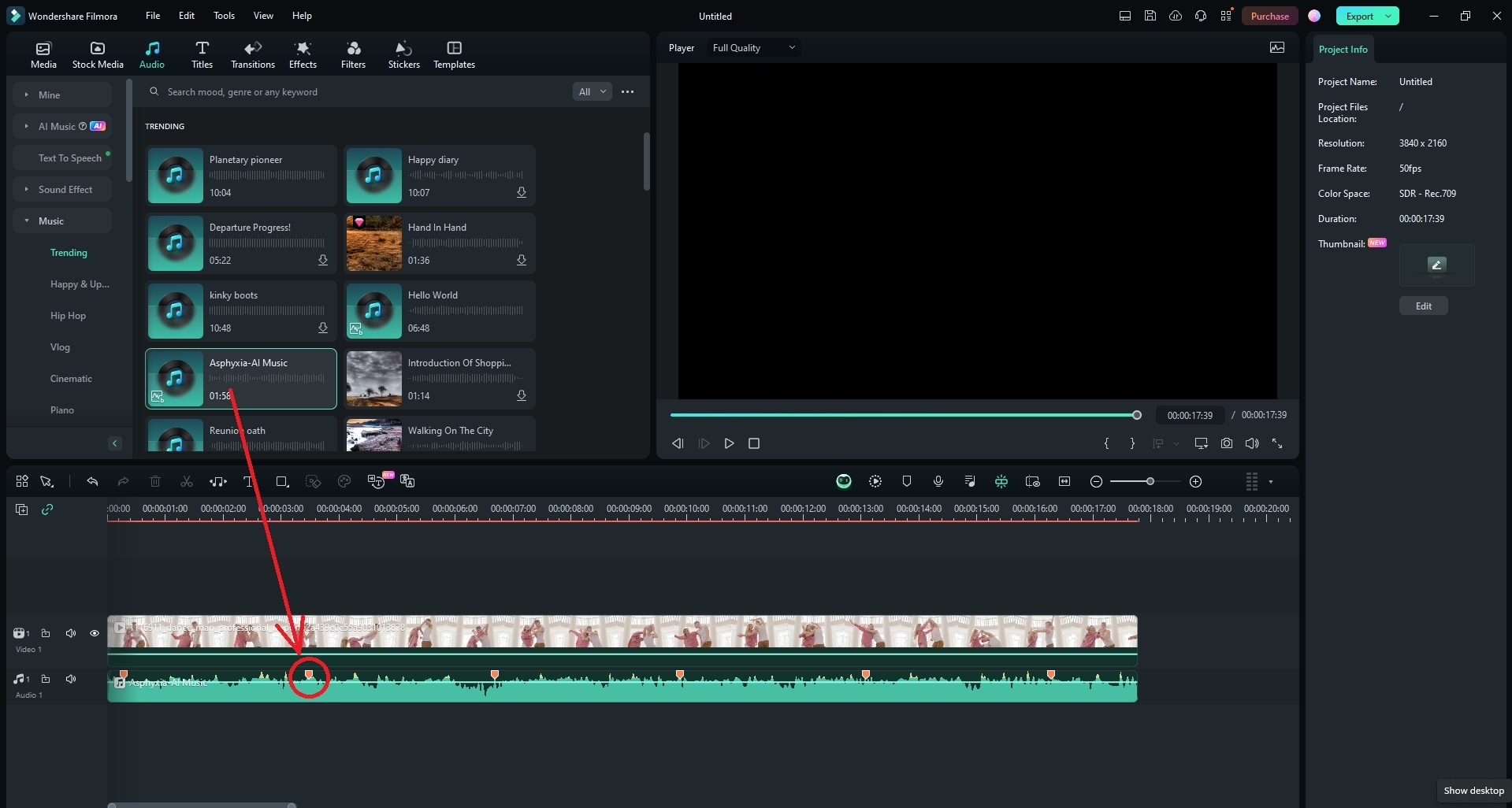
步驟 4:透過將影片與標記對齊,並使用分割(剪刀)工具在標記處剪切影片,使你的素材與音訊同步。
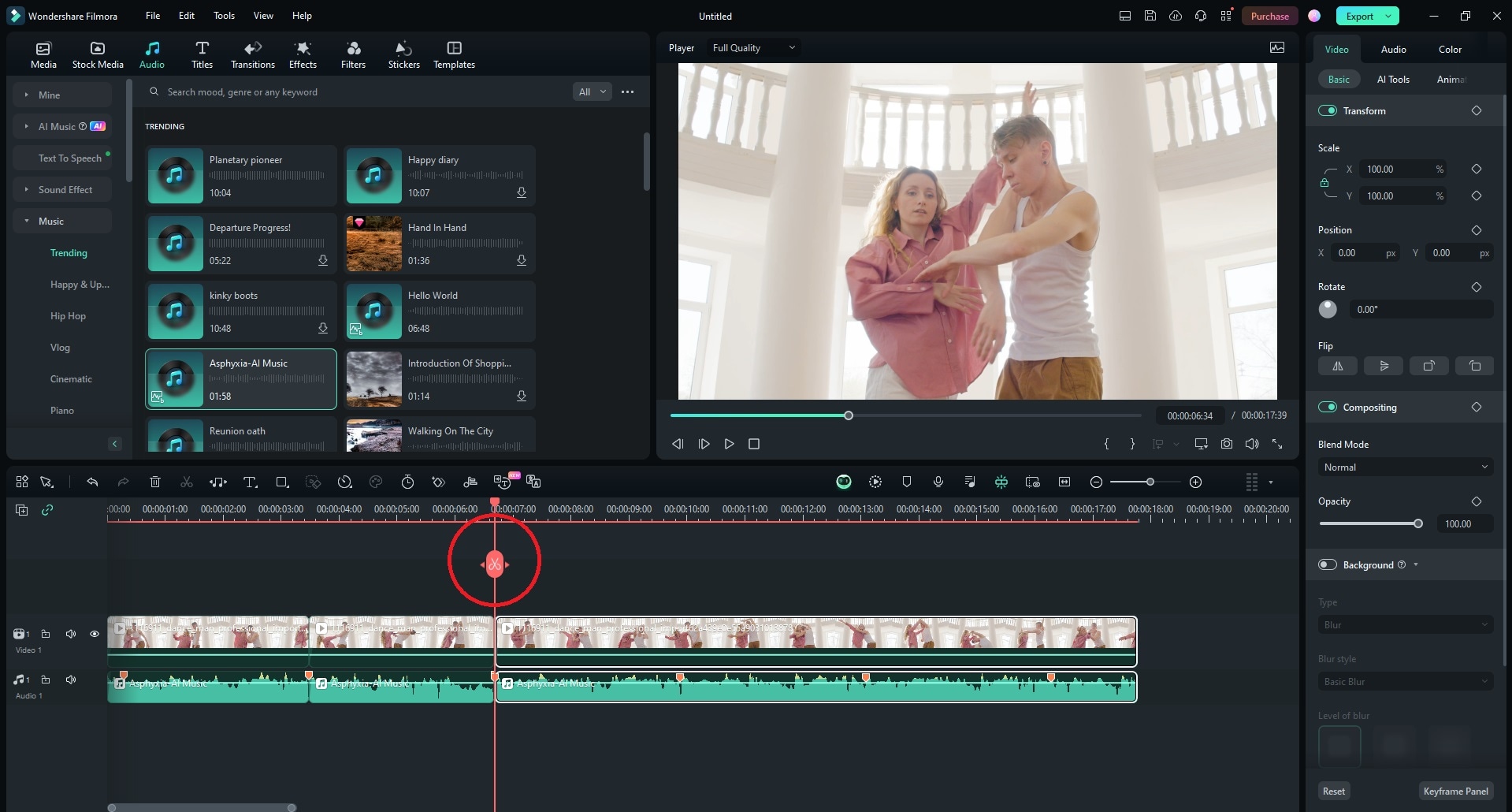
步驟 5:在音訊檔案上選擇節拍選項來更改標記並調整數值。例如,每四拍標記一次表示 Filmora 不會捕捉每一個節拍。你可以跳過開頭的幾個節拍(如果是靜音部分),並更改偏移值。如果你想為低音或中音節拍使用藍色標記,取消勾選僅標記重點節拍選項。
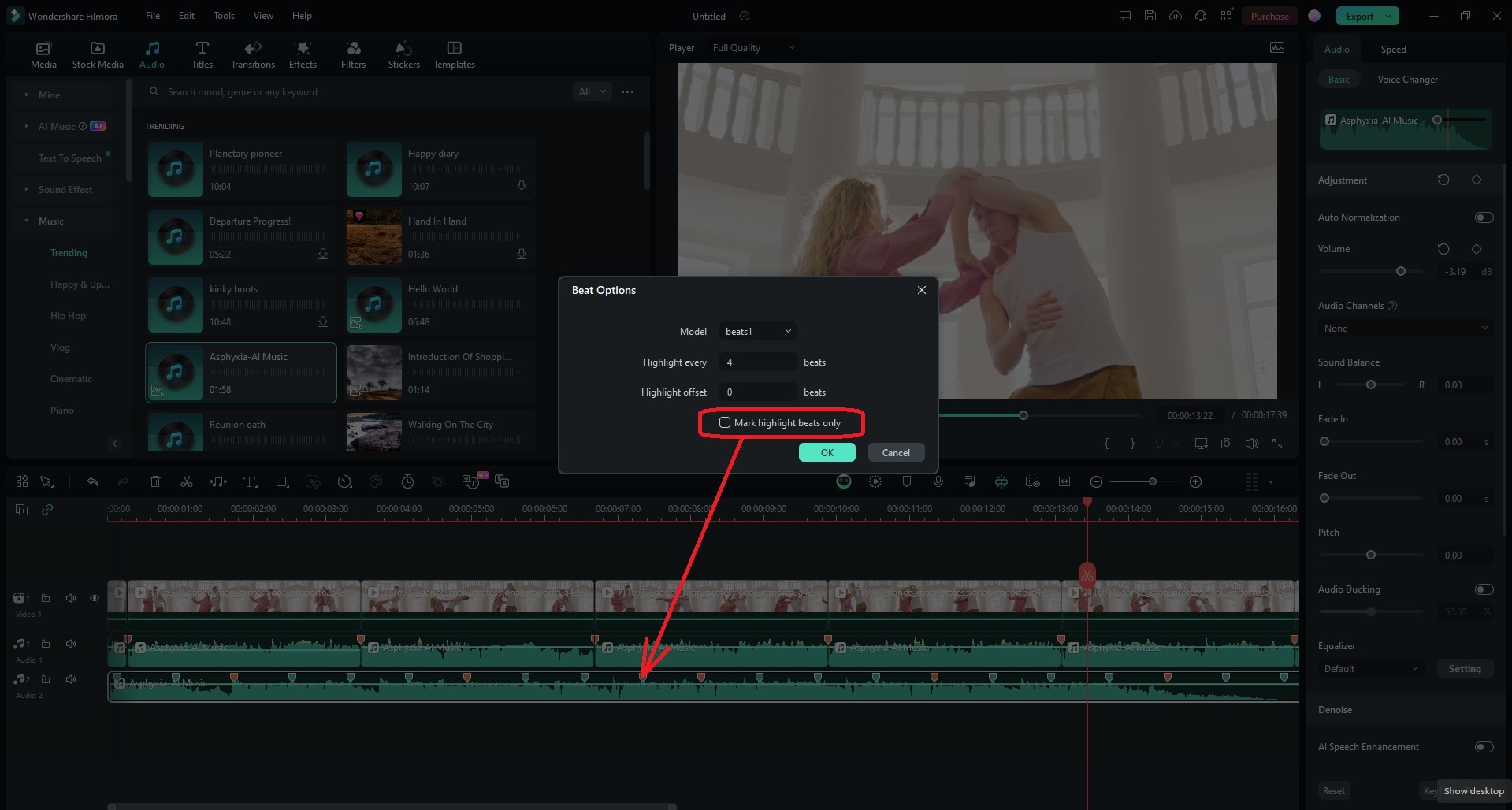
Filmora vs. Premiere Pro:音訊與節拍編輯比較
| 功能 | Filmora | Premiere Pro |
| 節拍偵測方法 | 自動化、直覺、內建。 | 基於外掛、分析、標記。 |
| 節拍同步易用性 | 用戶友善、學習曲線低。 | 需要外掛設置,可能較複雜。 |
| 進階音訊功能 | AI 語音增強、降噪、音量調控。 | 自動剪切、可自定義標記。 |
| 整合音訊庫 | 海量免版稅音樂/音效。 | / |
結論
節拍偵測非常簡單,只需幾次點擊,無需手動標記節拍。BeatEdit Premiere Pro 外掛是願意為 Adobe 軟體購買額外外掛的專業人士的完美解決方案。自動節拍偵測是 Premiere Pro 省時的功能,適合熟悉其環境的用戶。
不過,如果你的影片和音訊編輯知識有限,Filmora 能透過用戶友善的音訊節拍偵測選項,幫你節省耗時的手動節拍捕捉工作。立即試用並探索這款 Wondershare 家族成員所提供的近乎無限的功能。






